时间:2021-03-16 16:17:58 作者:燕花 来源:系统之家 1. 扫描二维码随时看资讯 2. 请使用手机浏览器访问: https://m.xitongzhijia.net/xtjc/20210316/206276.html 手机查看 评论 反馈
电脑上一般都会自带IE浏览器,但是很多用户都会另外再下载一个浏览器,比如搜狗浏览器、360浏览器等等。浏览器不仅仅可以浏览网页、观看视频,还可以善用浏览器的鼠标手势,更加方便我们使用浏览器。
刷新:按住鼠标右键横竖笔画便能实现刷新。
后退:鼠标右键向左滑动就行,而向右的话就能继续往前。
网页下拉:按住鼠标右键往下划直线就能翻到下一页,往上划条直线就能返回上一页。
还原网页标签:按住鼠标右键,右左滑动鼠标就可以还原被关闭的标签。
最小化网页:径直点住右键再点左键,立刻就能最小化了。
转换网页标签:按住右键,滑动鼠标中键,就能在书签栏中自由转换。
自定义设置:
1、打开360浏览器,点选右上方的“工具”往下拉菜列表中选定“选项”键值;
2、再选定“鼠标手势”。往右侧点选三角形键值,可为鼠标手势实施设置,设置个人喜欢的手势。
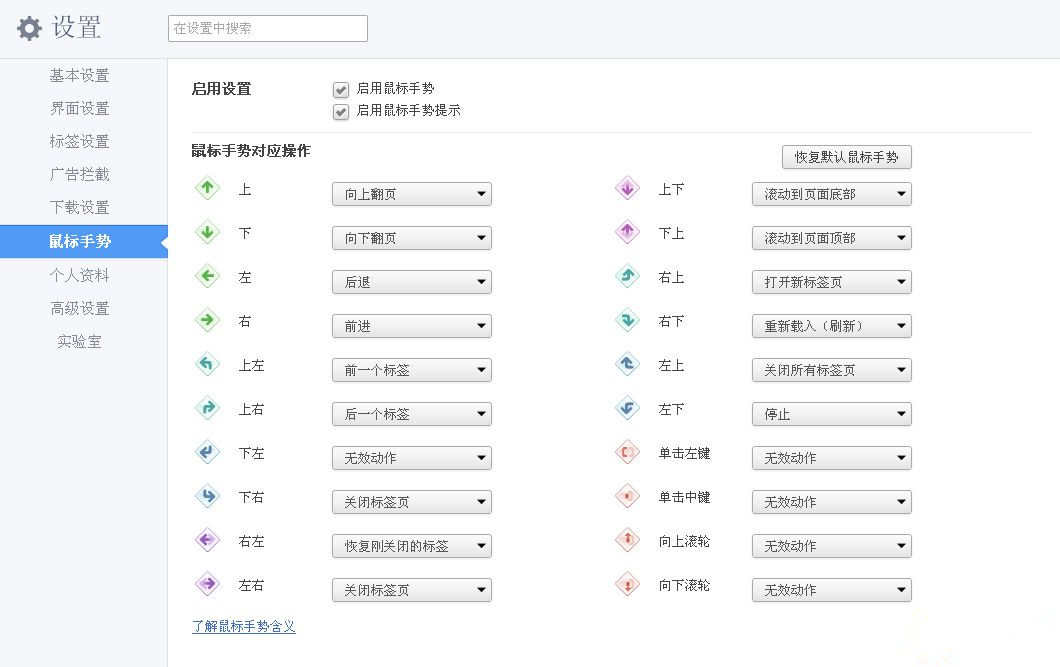
关于360浏览器鼠标手势的使用与自定义设置技巧就介绍到这里,对该功能有兴趣的用户可以去操作试试。
发表评论
共0条
评论就这些咯,让大家也知道你的独特见解
立即评论以上留言仅代表用户个人观点,不代表系统之家立场